Garmin OnDeck Hub User Manual [da]

™
ONDECK
Brugervejledning
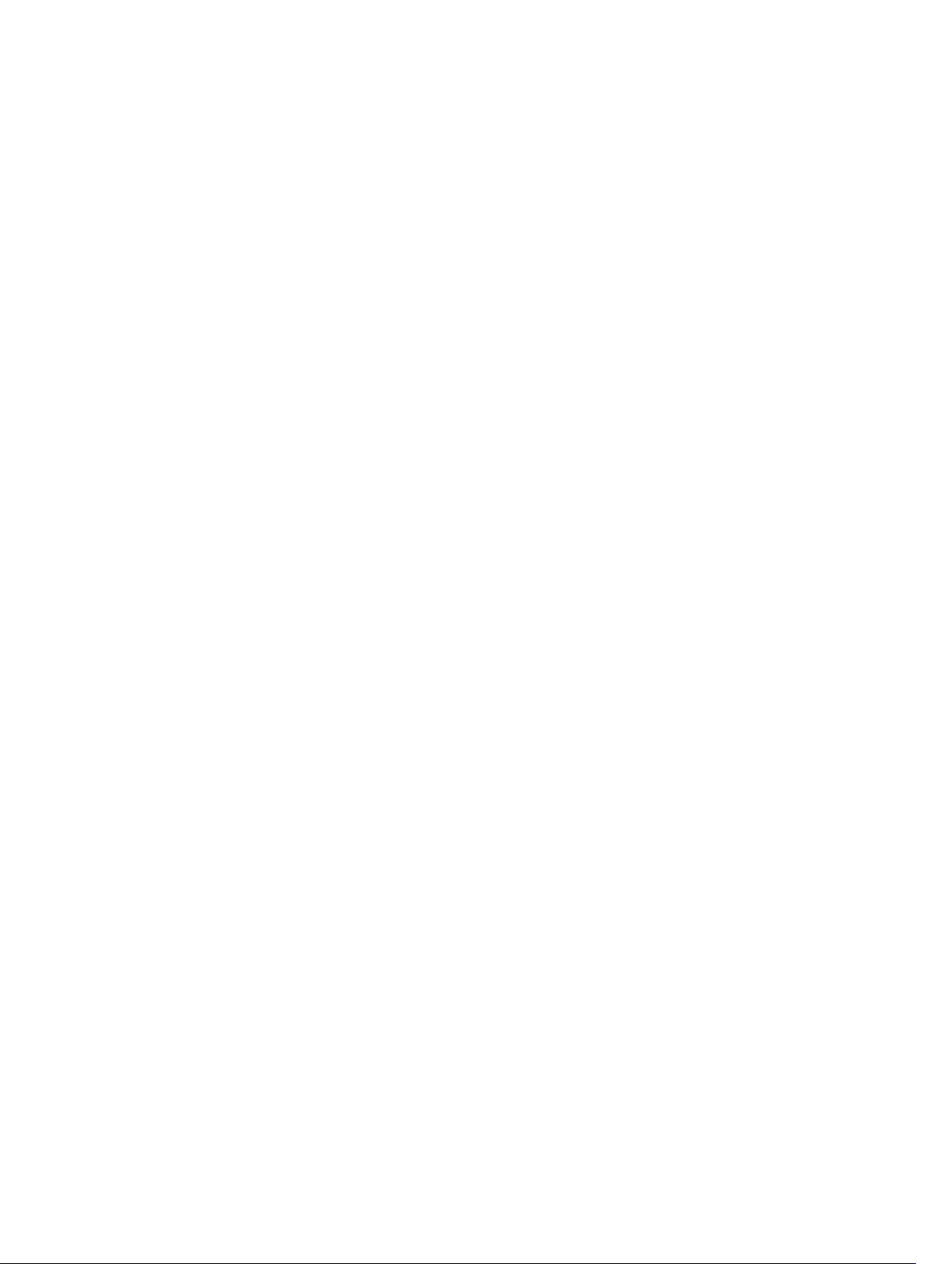
© 2020 Garmin Ltd. eller dets datterselskaber
Alle rettigheder forbeholdes. I henhold til lovgivningen om ophavsret må denne vejledning ikke kopieres, helt eller delvist, uden skriftligt samtykke fra Garmin. Garmin forbeholder sig retten til at
ændre eller forbedre sine produkter og til at ændre indholdet af denne vejledning uden at være forpligtet til at varsle sådanne ændringer og forbedringer til personer eller organisationer. Gå til
www.garmin.com for at finde aktuelle opdatringer og supplerende oplysninger om brugen af dette produkt.
Garmin®, Garmin logoet, ActiveCaptain® og ANT® er varemærker tilhørende Garmin Ltd. eller dets datterselskaber, registreret i USA og andre lande. OnDeck™ er et varemærke tilhørende Garmin
Ltd. eller dets datterselskaber. Disse varemærker må ikke anvendes uden udtrykkelig tilladelse fra Garmin.
Apple® og Mac® er varemærker tilhørende Apple Inc., registreret i USA og andre lande. Android™ er et varemærke tilhørende Google™ Inc, NMEA 2000® og NMEA 2000 logoet er registrerede
varemærker tilhørende National Marine Electronics Association. Wi‑Fi® er et registreret varemærke tilhørende Wi-Fi Alliance Corporation. Windows® er et registreret varemærke tilhørende
Microsoft Corporation i USA og andre lande. Alle andre varemærker og copyrights tilhører deres respektive ejere.

Indholdsfortegnelse
Sådan kommer du i gang............................................... 1
Tilslutning til OnDeck Wi‑Fi netværket........................................1
Opsætning af OnDeck systemet i ActiveCaptain appen............. 1
Aktivering af mobilabonnementet............................................... 1
Sensorer.......................................................................... 1
Overvågning af sensorerne........................................................ 1
Visning af sensorhistorik............................................................. 1
Konfiguration af temperatursensoren......................................... 2
Konfiguration af sikkerhedssensoren......................................... 2
Alarmmeddelelser.......................................................... 2
Opsætning af alarmer for sensorer............................................. 2
Tilføjelse af dine kontaktoplysninger.......................................... 2
Tilføjelse af kontakter..................................................................2
Sådan indstilles alarmer til slumretilstand eller lydløs tilstand.... 2
Oplysninger om alarmmeddelelser............................................. 3
Kontakter......................................................................... 3
Kontaktdetaljer............................................................................ 3
Konfiguration af kontakter........................................................... 3
Tilpasning af skærmbilledet Kontakter........................................3
Styring af kontakter..................................................................... 3
Konfiguration af OnDeck kontakter med en plotter..................... 3
Styring OnDeck af kontakter med en plotter............................... 3
Sporing og sikkerhed..................................................... 3
Spor dit fartøj.............................................................................. 3
Aktivering af Sikkerheds- og lokationsalarm............................... 3
Indstilling af geofence................................................................. 4
Indstilling af Offline alarm........................................................... 4
Oplysninger om sikkerhedssensor..............................................4
Fejlfinding....................................................................... 4
Status-LED................................................................................. 4
Visning af diagnostikoplysninger................................................ 4
Nulstilling af data og indstillinger................................................ 4
Fejlfinding i forbindelse med offlinealarm................................... 5
Mine OnDeck data er forældede eller ikke tilgængelige............. 5
Mine NMEA 2000® data opdateres ikke.................................... 5
Jeg modtager ikke alarmmeddelelser......................................... 5
Jeg er bekymret for, om mit OnDeck system kan aflade
batteriet....................................................................................... 5
GTB 10 hubben forbliver ikke i fuld driftstilstand, OnDeck Wi‑Fi
adgangspunktet forsvinder, og min plotter genaktiverer det ikke
automatisk.................................................................................. 5
Jeg har en sikkerhedssensor, men jeg modtager ikke
alarmmeddelelser....................................................................... 5
Jeg har ikke en sikkerhedssensor, men jeg modtager
alarmmeddelelser fra en sikkerhedssensor................................ 6
Jeg modtager uventede alarmmeddelelser om geofence eller
sikkerhedsposition...................................................................... 6
Der mangler en sensor på skærmbilledet Sensorer................... 6
Skærmbilledet Sensorer viser unødvendige sensorer................ 6
Min lænsepumpe viser, at den altid kører...................................6
Min lænsepumpe vises aldrig som værende i drift, men grafen
over historikken viser, at den har kørt.........................................6
Min fartøjsposition er ikke korrekt på kortet................................ 6
Appendiks....................................................................... 6
Skift af fartøjer............................................................................ 6
Konfiguration af OnDeck Wi‑Fi netværket.................................. 6
Opdatering af OnDeck systemsoftwaren.................................... 6
Kontakt til Garmin Support..........................................................6
GTB 10 specifikationer............................................................... 7
Kompatible sensorer................................................................... 7
Indeks.............................................................................. 8
Indholdsfortegnelse i
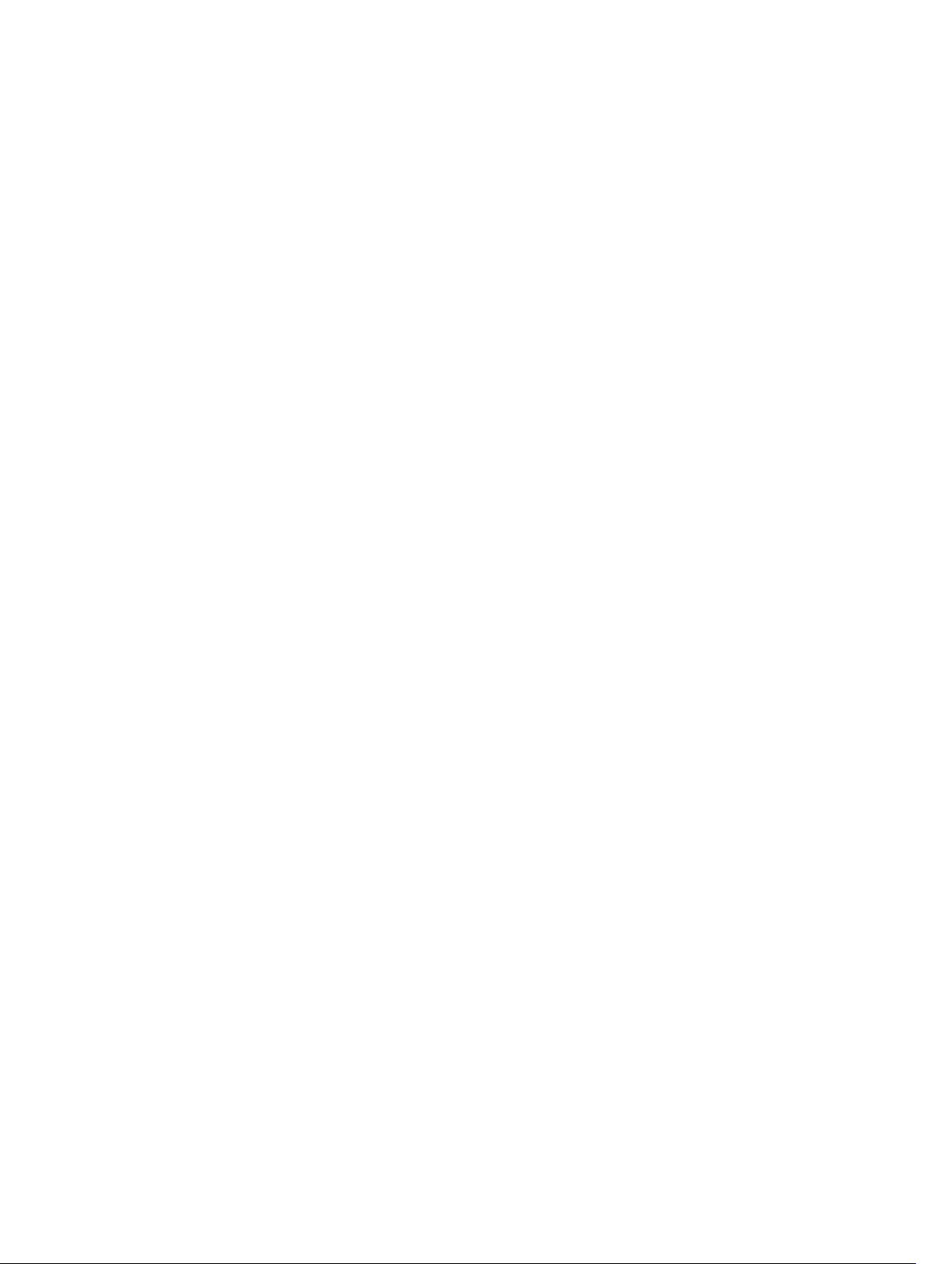
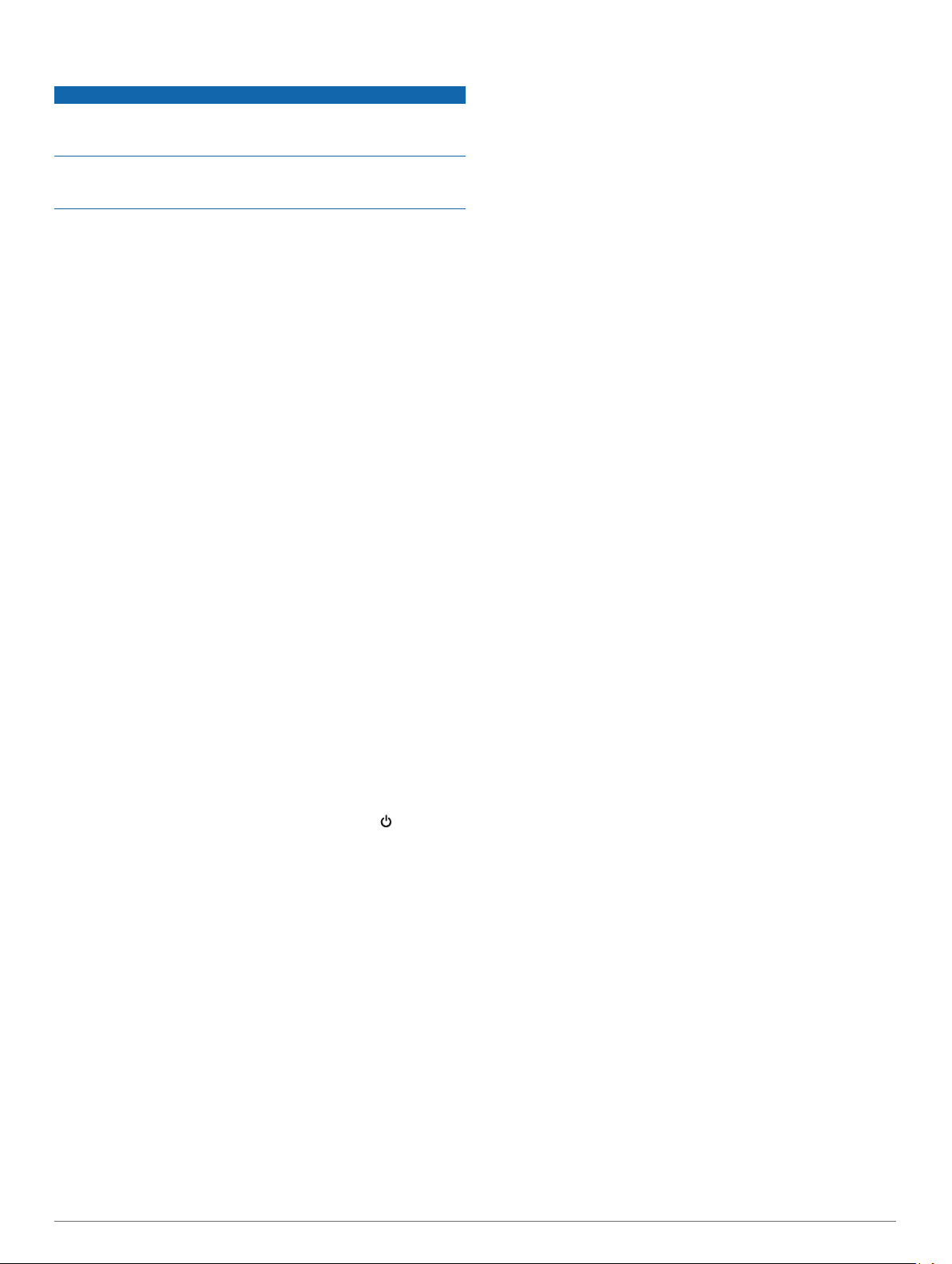
Sådan kommer du i gang
BEMÆRK
Brug af OnDeck tjenester er underlagt servicebetingelserne for
Garmin® OnDeck abonnementer (activecaptain.garmin.com
/TermsOfUse/OnDeck).
Du skal være tilmeldt et abonnement fra Garmin for at bruge
OnDeck tjenester med Garmin OnDeck produkter. Hvert
OnDeck produkt kræver sit eget abonnement.
BEMÆRK: Før du fortsætter, skal GTB 10 hubben tilsluttes i
henhold til installationsvejledningen og sluttes til en ekstern
strømkilde.
Aktiver Boat-in-Use indgangen eller Shore Power sensoren.
1
BEMÆRK: Hvis du ikke tænder for indgangen af Boat-in-Use
eller Shore Power sensoren, efter du har aktiveret
abonnementet, går OnDeck systemet i standbytilstand og
forhindrer konfiguration.
Du kan finde oplysninger om tilslutning indgangen af Boat-inUse eller Shore Power sensoren i installationsvejledningen
på garmin.com/manuals/OnDeck.
Opret forbindelse til OnDeck systemets Wi‑Fi® netværk
2
(Tilslutning til OnDeck Wi‑Fi netværket, side 1).
Download og installer ActiveCaptain® appen, og følg
3
vejledningen på skærmen for at konfigurere systemet
(Opsætning af OnDeck systemet i ActiveCaptain appen,
side 1).
Aktiver abonnementet på mobiltjenesten (Aktivering af
4
mobilabonnementet, side 1).
Konfigurer kontakterne (Konfiguration af kontakter, side 3).
5
Indtast dine kontaktoplysninger for ejeren (Tilføjelse af dine
6
kontaktoplysninger, side 2).
Tilføj kontakter (Tilføjelse af kontakter, side 2),
7
Konfigurer alarmer (Opsætning af alarmer for sensorer,
8
side 2).
Tilslutning til OnDeck Wi‑Fi netværket
BEMÆRK: Hvis GTB 10 hubben ikke er tilsluttet en kompatibel
plotter via Garmin marinenetværket, skal du udføre disse trin
inden for 30 minutter, efter at du har tændt for enheden.
Enheden slukker automatisk efter 30 minutters inaktivitet.
Du skal slutte den mobilenhed, der kører ActiveCaptain til
OnDeck Wi‑Fi netværket.
Hvis status-LED'en er slukket, skal du trykke på for at
1
tænde for GTB 10 hubben.
Hvis GTB 10 hubben er sluttet til en kompatibel Garmin
2
plotter via Garmin marinenetværket, skal du konfigurere
OnDeck Wi‑Fi netværket ved hjælp af plotteren.
Se brugervejledningen til plotteren for at få flere oplysninger.
På mobilenheden skal du vælge Indstillinger > Wi-Fi.
3
Placer mobilenheden inden for 32 m (105 fod) fra GTB 10
4
hubben.
Vælg Garmin netværket, og indtast adgangskoden.
5
TIP: Hvis GTB 10 hubben ikke er tilsluttet en plotter, er
standardnetværksnavnet Garmin, og standardadgangskoden
er garminmarine.
Hvis GTB 10 hubben er tilsluttet en plotter, skal du bruge det
netværk og den adgangskode, du konfigurerede i trin 2.
Når du har oprettet forbindelse til Garmin Wi‑Fi netværket, skal
du åbne ActiveCaptain appen.
Opsætning af OnDeck systemet i ActiveCaptain appen
Når du har sluttet mobilenheden til OnDeck Wi‑Fi netværket,
skal du bruge ActiveCaptain appen til at konfigurere OnDeck
systemet.
I app-butikken på din mobile enhed kan du installere og åbne
1
ActiveCaptain appen.
Log på din Garmin konto.
2
TIP: Hvis du ikke har en konto, skal du vælge Opret en.
Når du slutter ActiveCaptain appen til et ikke-konfigureret
OnDeck system, bliver du guidet gennem trinnene til
opsætning af OnDeck systemfunktionerne.
Vælg Fortsæt, og følg vejledningen på skærmen for at
3
konfigurere systemet.
Hvis OnDeck systemet ikke er sluttet til en plotter, skal du,
4
når du bliver bedt om det, indtaste et nyt netværksnavn og en
ny adgangskode til OnDeck Wi‑Fi netværket og oprette
forbindelse til det genkonfigurerede netværk i Wi‑Fi
indstillingerne for mobilenheden.
Gå tilbage til ActiveCaptain appen.
5
Følg vejledningen på skærmen for at konfigurere systemet.
6
Når du har konfigureret systemet, skal du aktivere
abonnementet på mobiltjenesten (Aktivering af
mobilabonnementet, side 1) og fuldføre resten af
konfigurationstrinnene.
Aktivering af mobilabonnementet
Før du bruger OnDeck systemet, skal du aktivere abonnementet
til mobiltjenesten.
Gå til activecaptain.garmin.com/ondeckactivation.
1
Log på din Garmin konto.
2
Dette er de samme kontooplysninger, som du benytter til at
logge på ActiveCaptain appen.
Vælg enheden.
3
Læs og accepter vilkår og betingelser.
4
Indtast dine faktureringsoplysninger, og vælg Gem.
5
Vælg pakken, og Ok > Gem.
6
Indtast dine betalingsoplysninger, og vælg Gem.
7
Dit kreditkort faktureres månedligt, så længe dit
mobilabonnement er aktivt.
Vælg Aktivt abonnement.
8
Sensorer
Du kan få vist oplysninger om de sensorer, der er tilsluttet
OnDeck systemet.
Overvågning af sensorerne
Fra ActiveCaptain appen skal du vælge Marine-apps >
1
Sensorer.
Vælg en mulighed:
2
• Hvis du vil have vist flere oplysninger om en sensor, skal
du vælge sensoren.
• Hvis du vil vise og skjule sensorer, skal du vælge Rediger
og vælge den sensor, der skal vises eller skjules.
• Du kan ændre rækkefølgen af sensorerne ved at vælge
Rediger og trække en sensor til den nye placering.
TIP: Træk skærmen ned for at opdatere data.
Visning af sensorhistorik
Du kan få vist historiske data for visse sensorer, f.eks.
temperatursensoren.
Sådan kommer du i gang 1
